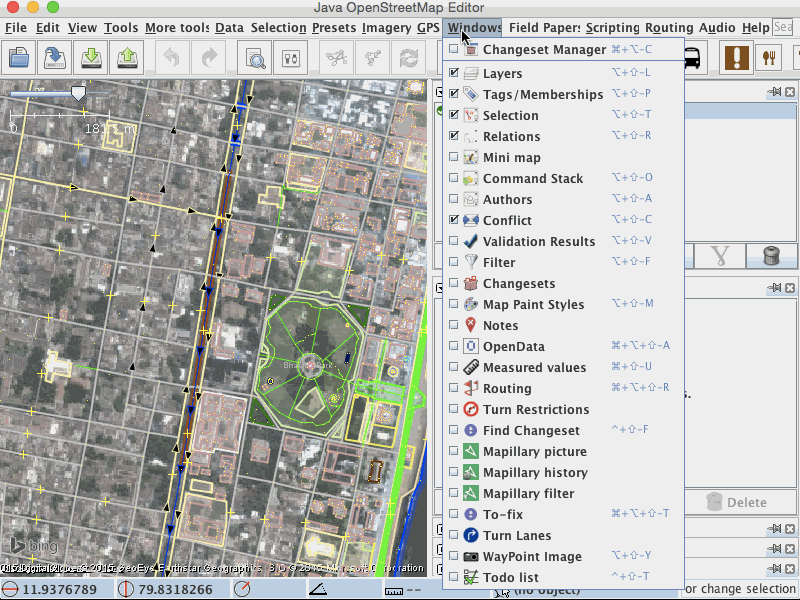| Version 23 (modified by , 7 years ago) ( diff ) |
|---|
Andere talen:
Inhoud
venster Validatie
 Toetsenbord sneltoets:
Toetsenbord sneltoets: Alt+Shift+V — is één van de schakelvensters van JOSM
De JOSM Validator is een mogelijkheid van JOSM die ongeldige gegevens controleert en repareert
Gebruik
- Selecteer de gegevens die u wilt valideren (of deselecteer om alles te valideren)
- Klik op de knop Valideren
 aan de onderzijde van het venster Validatieresultaten of druk op
aan de onderzijde van het venster Validatieresultaten of druk op Shift+Vom het proces om te valideren uit te voeren- als er geen momenteel geselecteerde objecten zijn, dan controleert het alle objecten op de huidige laag
- als er geselecteerde objecten zijn, dan controleert het alleen die geselecteerde objecten
- Terwijl sommige fouten handmatig moeten worden gerepareerd, kunnen de meeste van hen automatisch worden gerepareerd. Selecteer gewoon de fout of fouten en klik op de knop Repareren
 om ze automatisch te repareren. U kunt meerdere fouten selecteren en ze zullen allemaal worden gerepareerd.
om ze automatisch te repareren. U kunt meerdere fouten selecteren en ze zullen allemaal worden gerepareerd.
- Gebruik het contextmenu om te "Zoomen naar probleem"
- Meerdere objecten met dezelfde symptomen worden gegroepeerd
Validatie is een automatisch controleprogramma. Het kan u mogelijke fouten in de gegevens tonen, maar het kan u ook fouten laten zien die dat niet echt zijn.
Repareer geen fouten als u niet zeker weet of er iets echt mis is.
Dit zal de gegevens controleren en alle fouten weergeven die zijn gecategoriseerd als fouten ![]() , waarschuwingen
, waarschuwingen ![]() , en andere
, en andere ![]() , afhankelijk van de ernst van de fout.
Standaard zullen alleen de waarschuwingen van het niveau waarschuwing en fout worden weergegeven. Waarschuwingen van het niveau andere produceren veel meer validatiefouten voor geldige gegevens en vereisen dus meer aandacht van de gebruiker.
, afhankelijk van de ernst van de fout.
Standaard zullen alleen de waarschuwingen van het niveau waarschuwing en fout worden weergegeven. Waarschuwingen van het niveau andere produceren veel meer validatiefouten voor geldige gegevens en vereisen dus meer aandacht van de gebruiker.
Dit venster maakt het mogelijk om een verificatieproces voor de gegevens te beginnen.
U hebt hier vijf knoppen:
 Selecteer - Selecteer de objecten van de geselecteerde fout
Selecteer - Selecteer de objecten van de geselecteerde fout
 Validatie - Begin het validatieproces voor de huidige selectie of alle objecten (indien niets geselecteerd)
Validatie - Begin het validatieproces voor de huidige selectie of alle objecten (indien niets geselecteerd)
 Opzoeken – Zoek de geselecteerde primitieven op in de lijst met fouten
Opzoeken – Zoek de geselecteerde primitieven op in de lijst met fouten
 Herstellen - Repareer een fout (alleen als ze automatisch te repareren zijn)
Herstellen - Repareer een fout (alleen als ze automatisch te repareren zijn)
 Negeer - Negeer een fout of groep fouten in toekomstige controles
Negeer - Negeer een fout of groep fouten in toekomstige controles
Als een validatieproces is voltooid zullen alle resultaten in de lijst verschijnen. Ook is een nieuwe validatielaag toegevoegd, die u toont waar de probleemgevallen op de kaart liggen.
Valideren en uploaden
Indien niet uitgeschakeld wordt ook een validatie-proces begonnen bij elke upload naar de server. Voor uploads worden alleen de aangepaste elementen gecontroleerd. Als u het uploaden afbreekt opent het venster Validatieresultaten, indien al niet geopend, en de resultaten van de validatie worden gekopieerd naar het venster Validatieresultaten, zodat zij kunnen worden gecontroleerd en gerepareerd.
Validatielaag
Indien niet uitgeschakeld door de voorkeuren zal een het uitvoeren van validatie een validatielaag openen.
Resultaten van Validatie kunnen afhankelijk zijn van het gedownloade gebied
Sommige testen voor validatie bevatten een controle of het geteste object binnen of buiten het gedownloade gebied ligt om valse positieven te vermijden. Het niet gedownloade gebied wordt weergegeven met een gele arcering. Gedownloade wegen kunnen eindigen in het niet gedownloade gebied. Als bijvoorbeeld een waterweg eindigt in het gedownloade gebied dan waarschuwt validatie dat die zou moeten zijn verbonden met een andere waterweg. Als de waterweg eindigt buiten het gedownloade gebied dan zal validatie niet waarschuwen omdat het niet weet of er echt een fout is omdat de mogelijk verbonden waterweg niet werd gedownload, Validatie zal ook niet waarschuwen als er nooit een gebied werd gedownload vanuit deze gegevenslaag (er is geen gele arcering op deze laag). Een dergelijk laag bestaat als u bijvoorbeeld een nieuwe lege laag maakt of wanneer u enkele objecten download via Overpass. In beide gevallen worden de gegevens als niet volledig beschouwd en afgehandeld alsof zijn van buiten het gedownloade gebied komen om valse positieven en heel veel onnodige waarschuwingen te voorkomen.
Enkele regels voor Validatie zijn beperkt tot gedefinieerde gebieden (bijv. landen), zie Territoryselectors.
Gevorderde voorkeuren
Er zijn enkele gevorderde instellingen die kunnen worden gewijzigd in de gevorderde voorkeuren:
osm-primitives.showid: ingesteld optrue/falseom de ID van OSM weer te geven/te verbergen van het object in de likstosm-primitives.showcoor: ingesteld optrue/falseom de coördinaten weer te geven/te verbergen van het object in de lijst
Zie ook
- externe regels voor Validatie
- Voorkeuren Validatie en beschrijvingen van de controles voor valideren
- MapCSSTagChecker - over de syntaxis van controles in Validatie, die zijn gebaseerd op MapCSS
- De plug-in PT Assistant, die regels voor valideren toevoegt
Terug naar Schakelvensters
Terug naar Help
Attachments (1)
-
validator.png
(29.8 KB
) - added by 14 years ago.
small correction
Download all attachments as: .zip